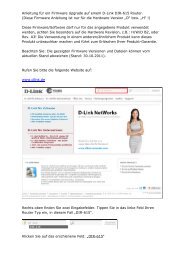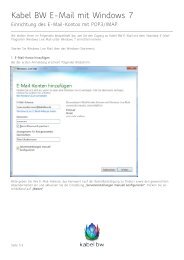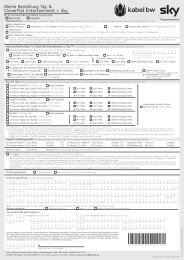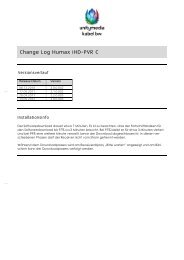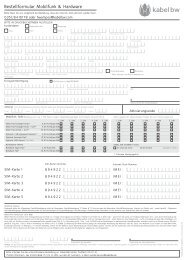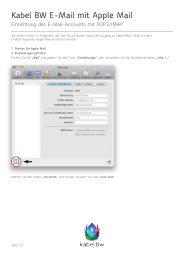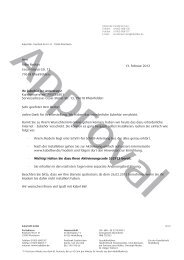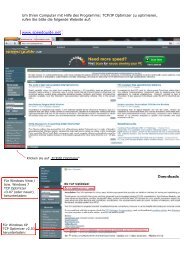Anleitung zum Firmware Upgrade ihres DIR 300 - Kabel BW
Anleitung zum Firmware Upgrade ihres DIR 300 - Kabel BW
Anleitung zum Firmware Upgrade ihres DIR 300 - Kabel BW
Erfolgreiche ePaper selbst erstellen
Machen Sie aus Ihren PDF Publikationen ein blätterbares Flipbook mit unserer einzigartigen Google optimierten e-Paper Software.
<strong>Anleitung</strong> <strong>zum</strong> <strong>Firmware</strong> <strong>Upgrade</strong> <strong>ihres</strong> D-Link Routers <strong>DIR</strong> <strong>300</strong><br />
Bitte prüfen sie zuerst die Hardwarerevision auf der Unterseite des Routers.<br />
Aktuelle <strong>Firmware</strong> für <strong>DIR</strong>-<strong>300</strong> Rev.A 1.05DE<br />
Aktuelle <strong>Firmware</strong> für <strong>DIR</strong>-<strong>300</strong> Rev.B 2.05b03<br />
Diese <strong>Firmware</strong>/Software darf nur für das angegebene Produkt verwendet werden. Die<br />
Verwendung in einem anderen/ähnlichem Produkt kann dieses Produkt unbrauchbar machen<br />
und führt <strong>zum</strong> Erlöschen Ihrer Produkt-Garantie.<br />
Rufen Sie bitte die folgende Website auf:<br />
www.dlink.de<br />
Rechts oben finden Sie zwei Eingabefelder. Tippen Sie in das linke Feld Ihren Router Typ ein,<br />
in diesem Fall „<strong>DIR</strong>-<strong>300</strong>“.<br />
Klicken Sie auf das erschienene Feld: „<strong>DIR</strong>-<strong>300</strong>“
Nachfolgend erscheint die Übersicht über den <strong>DIR</strong>-<strong>300</strong> Router:<br />
Klicken Sie nun rechts neben dem Router auf „Downloads & Support“.<br />
Wählen Sie hier nun die passende <strong>Firmware</strong> Version aus.<br />
Klicken Sie auf „Download“.
Nachdem die Datei runtergeladen wurde, entpacken Sie die Dateien aus dem ZIP-Archiv auf<br />
Ihren Computer. Nun sehen Sie die vier entpackten Dateien.<br />
Greifen Sie nun per Webbrowser (Internet Explorer, Firefox etc.) auf Ihren Router zu. Geben<br />
Sie hierzu die Router-IP: 192.168.0.1 in die Suchleiste ein. Melden Sie sich anschließend mit<br />
Benutzernamen „Admin“ und Kennwort an.<br />
Wenn kein Kennwort vergeben wurde bleibt das Kennwort Feld leer.
Ist die Konfigurationsoberfläche des <strong>DIR</strong>-<strong>300</strong> in Deutsch, deinstallieren Sie bitte zuerst das<br />
deutschsprachige Sprachpaket. Klicken Sie dafür oben auf: „Wartung“ und links auf<br />
„Speichern und wiederherstellen“<br />
Hinweis: Sie können an diesem Punkt die Einstellungen, die Sie evtl. im Router vorgenommen<br />
haben - sichern, um diese nach Durchführung des <strong>Firmware</strong> <strong>Upgrade</strong>s wieder zu laden. Wenn<br />
Sie keine Einstellungen vorgenommen haben überspringen Sie diesen Punkt.<br />
klicken Sie bei „Sprachpaket löschen“ auf „Löschen“<br />
Nachdem das Sprachpaket gelöscht wurde müssten Sie sich evtl. neu am Router anmelden.<br />
Geben Sie hierzu die Router-IP: 192.168.0.1 in die Suchleiste ein. Melden Sie sich<br />
anschließend mit Benutzernamen „Admin“ und Kennwort an.<br />
Wenn kein Kennwort vergeben wurde bleibt das Kennwort Feld leer.
Klicken Sie nun oben auf „Maintenance“ und anschließend links auf<br />
„<strong>Firmware</strong> Update“. Klicken Sie im Kasten „<strong>Firmware</strong> <strong>Upgrade</strong>“ auf „Durchsuchen“<br />
Wählen Sie die entpackte <strong>Firmware</strong> Datei „<strong>DIR</strong><strong>300</strong>B_FW205b03.bin“ oder<br />
„Dir<strong>300</strong>_v1.05_92dh.bin“ je nach HW Rev. aus.<br />
Anschließend auf „Upload“ klicken.<br />
Das <strong>Upgrade</strong> dauert nun ca. 2 Minuten, sobald sie durchgelaufen ist, erscheint wieder das<br />
Startfenster der Konfigurationsoberfläche.
Nach dem Update müssen Sie sich evtl. erneut am Router anmelden.<br />
Geben Sie als User Name wieder „Admin“ ein und beantworten Sie die Sicherheitsabfrage.<br />
Klicken Sie anschließend auf „Log In“<br />
klicken Sie oben auf „Maintenance“ und dann links auf „<strong>Firmware</strong> Update“<br />
Nun finden Sie ganz unten das Feld: „Language Pack <strong>Upgrade</strong>“<br />
Klicken Sie hier auf „Durchsuchen“<br />
Wählen Sie das entpackte Sprachpaket „Dir<strong>300</strong>_v1.05_92dh_langpack_de.bin“ aus.<br />
Anschließend auf „Upload“ klicken.
Führen Sie einen Factory Reset durch.<br />
Klicken Sie oben auf „Wartung“. Dann links auf „Speichern und wiederherstellen“.<br />
Klicken Sie auf „Gerät wiederherstellen“. Die neue <strong>Firmware</strong>-Version: 1.05 oder 2.05<br />
wird rechts oben angezeigt. Damit ist das <strong>Upgrade</strong> beendet.